PyBrain - Configuration de l'environnement
Dans ce chapitre, nous travaillerons sur l'installation de PyBrain. Pour commencer à travailler avec PyBrain, nous devons d'abord installer Python. Nous allons donc travailler à suivre -
- Installez Python
- Installez PyBrain
Installer Python
Pour installer Python, accédez au site officiel de Python: www.python.org/downloads comme indiqué ci-dessous et cliquez sur la dernière version disponible pour Windows, Linux / Unix et macOS. Téléchargez Python selon votre système d'exploitation 64 ou 32 bits disponible avec vous.

Une fois que vous avez téléchargé, cliquez sur le .exe et suivez les étapes pour installer python sur votre système.
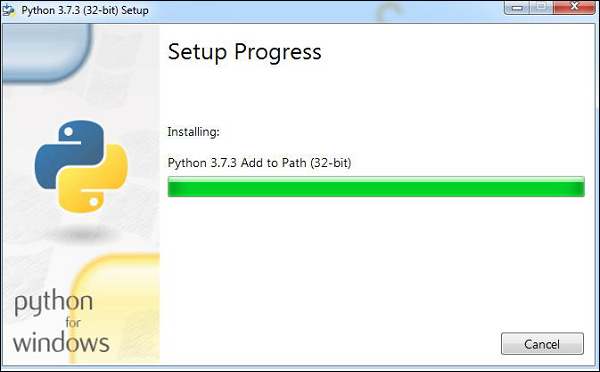
Le gestionnaire de paquets python, c'est-à-dire pip, sera également installé par défaut avec l'installation ci-dessus. Pour le faire fonctionner globalement sur votre système, ajoutez directement l'emplacement de python à la variable PATH, la même chose est affichée au début de l'installation pour ne pas oublier de cocher la case qui dit AJOUTER à PATH. Si vous oubliez de le vérifier, veuillez suivre les étapes ci-dessous pour l'ajouter à PATH.
Ajouter à PATH
Pour ajouter à PATH, suivez les étapes ci-dessous -
Faites un clic droit sur l'icône de votre ordinateur et cliquez sur Propriétés -> Paramètres système avancés.
Il affichera l'écran comme indiqué ci-dessous
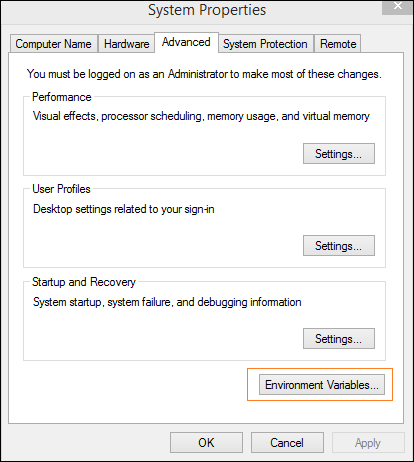
Cliquez sur Variables d'environnement comme indiqué ci-dessus. Il affichera l'écran comme indiqué ci-dessous

Sélectionnez Chemin et cliquez sur le bouton Modifier, ajoutez le chemin de localisation de votre python à la fin. Voyons maintenant la version de python.
Vérification de la version Python
Le code ci-dessous nous aide à vérifier la version de Python -
E:\pybrain>python --version
Python 3.7.3Installer PyBrain
Maintenant que nous avons installé Python, nous allons installer Pybrain. Clonez le référentiel pybrain comme indiqué ci-dessous -
git clone git://github.com/pybrain/pybrain.gitC:\pybrain>git clone git://github.com/pybrain/pybrain.git
Cloning into 'pybrain'...
remote: Enumerating objects: 2, done.
remote: Counting objects: 100% (2/2), done.
remote: Compressing objects: 100% (2/2), done.
remote: Total 12177 (delta 0), reused 0 (delta 0), pack-reused 12175
Receiving objects: 100% (12177/12177), 13.29 MiB | 510.00 KiB/s, done.
Resolving deltas: 100% (8506/8506), done.Maintenant, effectuez cd pybrain et exécutez la commande suivante -
python setup.py installCette commande installera pybrain sur votre système.
Une fois cela fait, pour vérifier si pybrain est installé ou non, ouvrez l'invite de ligne de commande et démarrez l'interpréteur python comme indiqué ci-dessous -
C:\pybrain\pybrain>python
Python 3.7.3 (v3.7.3:ef4ec6ed12, Mar 25 2019, 22:22:05) [MSC v.1916 64 bit (AMD64)] on win32
Type "help", "copyright", "credits" or "license" for more information.
>>>Nous pouvons ajouter import pybrain en utilisant le code ci-dessous -
>>> import pybrain
>>>Si l'importation pybrain fonctionne sans aucune erreur, cela signifie que pybrain est installé avec succès. Vous pouvez maintenant écrire votre code pour commencer à travailler avec pybrain.